Vous êtes nombreux à m’avoir contacté depuis la publication de mon premier article sur Siril et je vous remercie. Vous étiez également plusieurs à me demander un nouveau tutoriel pour le traitement photo unitaire (partie post-traitement); le voici!
En effet, l’article précédent parlait uniquement du pré-traitement. S’agissant d’une étape très importante, je voulais prendre le temps de vous en parler.
Voici donc quelques astuces pour traiter vos images unitaires (pour le ciel profond). Vous pourrez également les utiliser sans avoir appliqué de pré-traitement (par exemple si vous avez oublié (ou pas pris le temps) de faire vos darks…).
Pour ce tutoriel , je me suis inspiré du tutoriel de la documentation officielle de Siril. Je l’ai suivie de sorte que vous ayez une démonstration.

Pour rappel, (et suite à l’intervention de Cyril, un des développeurs), Siril est maintenant disponible en version 0.9.7 depuis le 21 septembre 2017.
Cette dernière version présente la correction de plusieurs bugs et surtout de nettes améliorations sur les algorithmes d’alignement automatiques.
Au fait, j’oubliais : Siril est maintenant disponible sur Windows !
Table des matières
- J’ai une image, comment démarrer mon traitement photo ?
- Étape 1 : Supprimez le gradient
- Étape 2 : Étalonnez vos couleurs
- Étape 3 : Réduction du « Bruit » chromatique vert
- Étape 4 : Transformation de l’histogramme
- Allez, concluons !
J’ai une image, comment démarrer mon traitement photo ?
Si vous arrivez jusqu’ici, c’est déjà bien parti. Que vous ayez pré-traité plusieurs images ou effectué une seule acquisition, je vais vous montrer comment exploiter Siril. Vous allez voir que rapidement, vous allez redécouvrir vos clichés.
Pour cela, je vous propose 4 étapes :
Extraction du gradient
Étalonnage
Réduction du bruit chromatique vert
Transformation de l’histogramme
Pour cet article je vous propose de partir de l’image suivante:
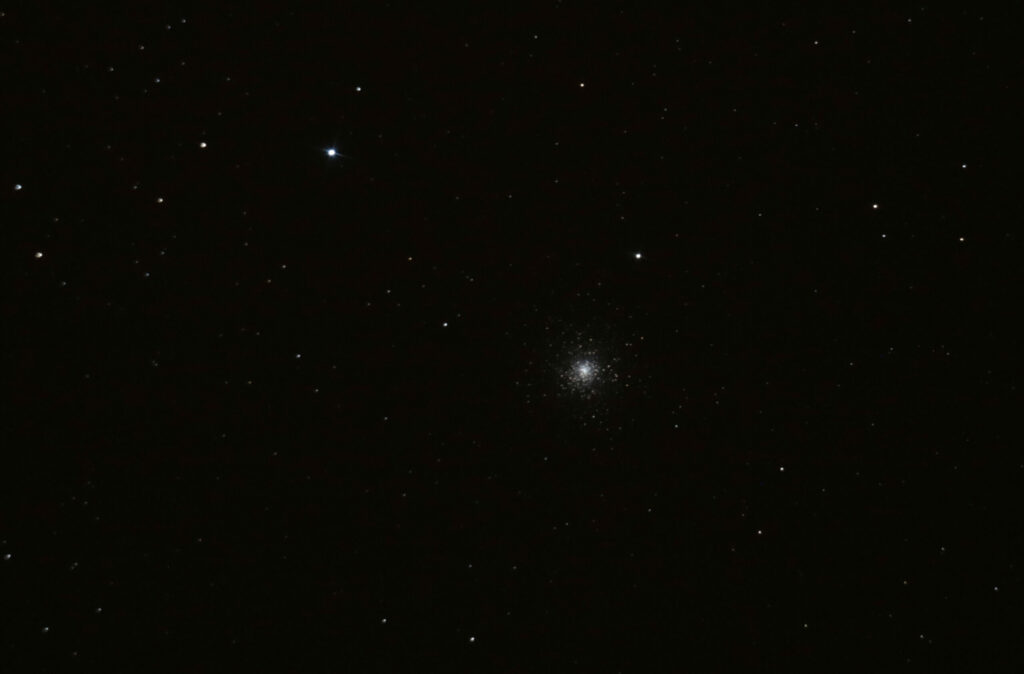
Je l’ai prise cette semaine. Il s’agit du magnifique amas Messier 15. Si vous ne le connaissez pas, je vous invite à le découvrir au plus vite. Il fait partie des amas les plus beaux et les plus accessibles. Il se situe à 34000 années-lumière de nous. Vous le trouverez facilement dans la constellation de Pégase. C’est une des merveilles de l’automne.
Ce cliché a été obtenu à partir d’une seule prise de vue de 30 secondes.
Allons-y ! Lancez Siril puis ouvrez votre image (Menu Fichier -> Ouvrir).
Étape 1 : Supprimez le gradient
Comme je vous l’ai dit, j’ai pris cette image cette semaine et depuis mon domicile. Comme beaucoup, j’habite en zone-périurbaine, je suis donc gêné par la pollution lumineuse. Cette dernière est faible mais tout de même présente. Elle a pour conséquence d’appliquer un gradient sur l’image.
Un gradient ? Mais de quoi s’agit-il me direz-vous ?!
En imagerie, un gradient est une évolution directionnelle du niveau de couleur (ou du niveau de gris). Par exemple, si vous étiez gêné par la lumière d’un lampadaire sur votre droite, vous observerez sur vos clichés une augmentation progressive des niveaux de gauche à droite.
Je vous conseille donc de travailler sur ce retrait, vos images en seront améliorées.
Cette étape peut aussi être appliquée si vous avez été gêné par la Lune.
Afin de visualiser votre gradient, je vous conseille cette première méthode.
Méthode 1
Dans la fenêtre de visualisation, cliquez sur le bouton « Basculer en vue fausse couleur ». Cette vue va vous faire apparaître des dégradés que visuellement vous ne perceviez pas. En réglant les seuils de visualisation, vous allez normalement voir apparaître vos gradients. Voici mon exemple:
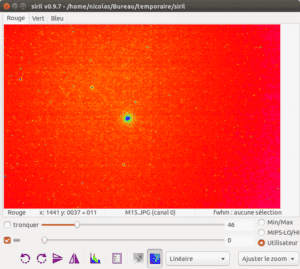
Méthode 2
Pour vous en apercevoir par les chiffres, cliquez droit sur votre image et choisissez le menu « Statistiques ». Tracez un cadre en haut à droite et cliquez sur « Exécuter ». Les statistiques ont été mises à jour. Notez votre valeur moyenne (7.9 dans mon cas).
Faites de même en traçant un cadre en bas à gauche. Vous devriez avoir une valeur différente (9.7 pour moi).
Les zones que vous avez choisies ne contiennent que quelques étoiles et sont principalement enveloppées du noir du fond du ciel. Vous avez pourtant des valeurs différentes ? Bravo, vous venez de dénicher votre gradient ! (plus ou moins important)
Alors maintenant comment le retirer? C’est simple. Siril vous simplifie la vie. Il vous suffit de lui montrer où est le fond du ciel et où est votre objet; il se chargera du reste.
Voici comment faire :
- Affichez la fenêtre intitulée « Centre de contrôle de Siril ».
- Sélectionnez le menu « Traitement de l’image ».
- Choisissez le sous-menu « Extraction du gradient… ».
Vous arrivez ensuite à la fenêtre suivante:
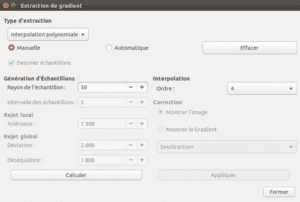
Laissez le choix en mode manuel. Revenez ensuite à l’image et créez un maximum de zones rectangulaires. Ces zones doivent obligatoirement faire partie du fond du ciel. Vous n’aurez pas à tracer de rectangle.
Siril est pratique !
Vous avez simplement à cliquer pour créer une nouvelle zone. Voici ce que cela peut donner sur une de vos images:
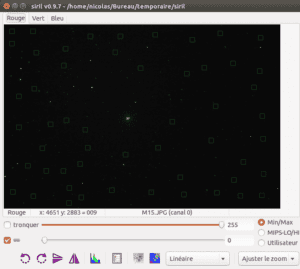
Revenez à la fenêtre « Extraction de gradient » et cliquez sur « Calculer ».
Au bout de quelques secondes, le calcul s’arrête. Cliquez alors sur « Appliquer ». Cliquez enfin sur « Fermer ».
Afin de visualiser les résultats de votre extraction de gradient, je vous propose ensuite d’afficher de nouveau les statistiques de votre image.
Remarque :
ce retrait de gradient n’est pas à appliquer systématiquement. Si ce dernier est faible, votre image risque d’être dénaturée. Prenez le temps d’analyser votre image pour savoir si cette étape vous est nécessaire.
Étape 2 : Étalonnez vos couleurs
Vous l’avez certainement souvent remarqué, vos couleurs ne sont pas fidèles à votre observation. Peut-être même que vos étoiles paraissent toutes blanches alors que vous aviez saisi des nuances à l’œil nu. Cette étape va vous permettre de ré-équilibrer les différentes couleurs.
Sélectionnez le menu « Traitement de l’image » et sélectionnez ensuite « Étalonnage des couleurs ».
Sélectionnez une zone de l’image sans étoiles. Cliquez ensuite sur « Utiliser la sélection courante ». Sélectionnez ensuite « Neutralisation du fond du ciel » :
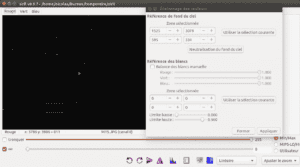
Sélectionnez ensuite une zone de l’image avec votre objet principal (galaxie, nébuleuse, amas…). Cliquez sur le bouton « Utiliser la sélection courante » dans la partie « Référence des blancs ». Cliquez enfin sur le bouton « Appliquer » :
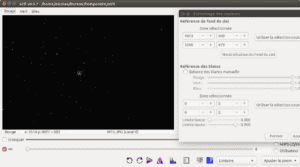
Vous allez apercevoir des modifications au niveau de la couleur des étoiles.
Cliquez sur « Fermer ».
Étape 3 : Réduction du « Bruit » chromatique vert
Il faut maintenant retirer la teinte verte de votre image résultante.
Toujours dans le menu « Traitement de l’image », choisissez le sous-menu « Suppression du bruit « vert » (SCNR) ». La fenêtre suivante s’ouvre :
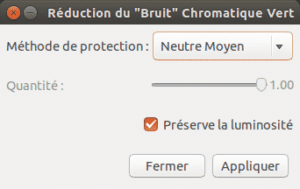
Son utilisation est très simple : cliquez sur « Appliquer » puis sur « Fermer ».
Étape 4 : Transformation de l’histogramme
A ce stade, vous disposez normalement d’une magnifique image. Cette dernière est donc prête à obtenir une dernière optimisation qui est sa transformation par histogramme.
Je ne prendrai par le temps de vous expliquer son fonctionnement car il est complexe. J’avoue que pour avoir fait quelques recherches, il faut sérieusement plonger dans les équations.
Retenez simplement qu’il s’agit d’un algorithme de traitement automatique travaillant sur l’histogramme; c’est à dire la répartition des pixels selon leur intensité. L’objectif étant d’optimiser plusieurs indicateurs clefs sur l’histogramme.
Pour utiliser cette fonction, c’est toujours la même procédure : « Traitement de l’image »-> »Transformation de l’histogramme »:
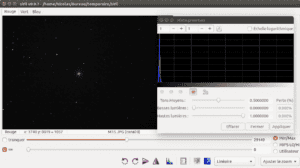
Enfin, cliquez sur « Appliquer » puis sur « Fermer ».
Remarque : Ne sachant pas vraiment comment utiliser cette fonction au mieux, j’ai essayé de modifier le position des différents curseurs. Je vous propose de l’expérimenter. Lorsque vos réglages seront trop forts, vous verrez apparaître des aberrations. La position par défaut convenait pour un réglage nominal dans mon cas.
Allez, concluons !
Pour finir ce tutoriel, je vous propose de comparer les images avant et après traitement :
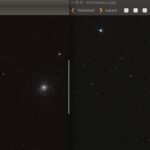
L’exemple que je vous ai choisi n’est peut-être pas le meilleur pour cet exercice mais néanmoins on visualise les améliorations suivantes :
- le fond du ciel était un peu rougeâtre alors que maintenant il est bien noir.
- on regagne en intensité pour plusieurs étoiles (qui paraissaient un peu perdues dans le fond du ciel).
Ainsi, l’amas semble bien plus riche dans l’image de droite. Comme je vous l’avais dit, je suis parti d’un seul cliché. En appliquant ces même traitements sur des images empilées, le résultat ne peut être que meilleur.
Aussi, je vous conseille de prendre l’habitude d’utiliser ces quelques fonctions automatiques. Leur application ne prend que quelques minutes et vous sera utile.
Retenez également qu’il existe mille et une façons de traiter la même image. Il n’existe ainsi pas de tutoriel parfait à suivre à la lettre. L’objectif est donc de bien comprendre le fonctionnement de chaque algorithme pour l’utiliser dans les conditions les plus appropriées.
Enfin, il existe plusieurs fonctions dans Siril dont je n’ai pas encore parlé. Je vais prendre le temps de bien les maîtriser afin de venir vous en reparler dans un prochain article !
Comme-moi, lancez-vous dans le traitement de ces trucs du ciel 🙂
Article publié le 31 octobre 2017
Dernière mise à jour le 18 octobre 2022



merci pour ce tuto simple qui permet d’éclaircir le fonctionnement de Siril. Cordialement
Bonjour, j’ai essayé le post-traitement siril : je suis dubitatif sur la « transformation de l’histogramme » : il y a très peu d’effet sur mon image et par ailleurs : c’est totalement incompréhensible. A creuser en faisant des essais. Cordialement, pierre
Bonjour,
Il faut effectivement passer par différents tests sous différents objets. Regardez le comportement en jouant avec les curseurs.
Astronomicalement,
Bonjour, j’ai refait des essais et suis arrivé à une image finale mais il y a des artefacts concentriques du ciel profond autour de la cible, comme des seuils de luminosité : à rapprocher d’un histogramme en peigne vraisemblablement. Ceci se produit après post-traitement dans Siril (sous windows). A revoir sur d’autres images. Cordialement, Pierre
Bonjour,
J’ai obtenu également ces défauts en forçant la position des curseurs. Sur d’autres images, j’ai eu une nette amélioration avec la position par défaut. La documentation fait référence à celle de pixinsight qui semble exploiter la même approche : lien.
Merci pour votre retour !
Bonjour,
Parce que (pour l’instant) Siril travaille sur des images en 16-bits, un bug assez désagréable peut arriver après l’extraction de gradient : https://free-astro.org/bugs/file_download.php?file_id=8&type=bug
En effet, le moyen de remédier à ce problème va être de passer de 16 à 32bits ; ce que la version 1 proposera. En attendant, il peut être préférable de faire l’extraction de gradient après avoir quelque peu étiré l’histogramme.
Merci beaucoup pour ces précisions! J’ajouterais qu’il ne faut pas hésiter à manipuler les curseurs sur l’interface à savoir les tons moyens, basses et hautes lumières (quitte à revenir en arrière). J’ai commencé à appréhender son fonctionnement après de nombreux essais. On comprend alors vite à quel moment l’histogramme commence à être dénaturé.
La sortie de la version 1 est-elle planifiée à ce jour ?
Sache que généralement on ne touche jamais au curseur des hautes lumières.
Pour ce qui est de la version 1.0 …. Pas a court terme.
C’est noté, merci pour ce conseil. On utilisera donc de préférence le curseur « tons moyens » puis « basses lumières pour affiner » 🙂
Merci ! J’ai essayé, ça a marché ! A un détail près : l’image finale est en noir et blanc… Je ne sais pas comment faire pour que Siril me sorte l’image en couleurs…
Merci pour ce tuto
POur la première fois j’ai voulu essayé, mais j’ai l’option étalonnage en gris clair ainsi que les deux options du dessous!
Impossible à sélectionné
Vous savez ce que c’est? Merci d’avance
Marie
Bonjour,
Effectivement c’est étonnant. Normalement, dès que vous chargez une image, ce sous-menu se dégrise. Je vous invite à vous rendre sur le site de Siril.
Astronomicalement,
Bonjour super merci pour votre tuto il ma bien aidé pour le traitement m42 si vous avez d’autre explication se serais super
bonne année
Bonjour et merci pour ces retours,
Je vous propose également cet article : https://www.lestrucsduciel.com/siril-traitez-le-ciel-profond-sous-linux/
Sinon je vous invite à consulter le site officiel
Excellente journée,
Bonjour, c’est la 1ere fois que j’utilise Siril et j’ai un pb qui n’est peut-être pas du à Siril…
Lors de l’empilement, l’ordi (MSI Intel Core i5 2.30Ghz, RAM de 8 Go, win7 64 bits) s’arrête brutalement, comme si je le déconnectais. A la reprise il se rallume comme si je l’avais éteint proprement.
Peut-être est-ce le processeur qui chauffe trop?
Dans Siril (avec votre tuto sur le traitmt ciel profond) je suis arrivé sans difficulté à faire l’étape dématriçage. Ensuite, pour l’alignement, il a planté.
Donc j’ai tous les fichiers pp_light, dem_
et les fichiers r_dem_ jusqu’à 137 sur un total de 164
Là je suis un peu perdu: puis-je lancer une nouvelle séquence pour compléter ces fichiers manquants?
Comment intégrer ensuite cela dans la suite du processus?
Merci pour les conseils.
Bonjour Pierre,
Si je comprends bien votre PC s’arrête lors de l’étape d’empilement ? Est-ce systématique et avez-vous un message d’erreur? Le nombre d’images est gérable, avez-vous essayé de lancer une seconde fois?
Bonsoir,
Je n’ai pas re-essayé avec Siril car j’ai eu auparavant les mêmes déboires avec DSS. Après plusieurs essais j’ai abandonné pour le faire avec Siril. Mais, comme sous DSS, aucun msg d’erreur à la reprise, l’ordi s’étant arrêté brutalement. Peut-être faut-il refaire la pâte thermique du processeur? (d’après un ami qui s’y connaît un peu en machines)
D’où ma question: puis-je le faire en plusieurs fois afin de (peut-être) ne pas faire surchauffer le processeur… et dans ce cas comment recombiner ensuite les 2 ou 3 parties?
Ma question est peut-être idiote mais je ne vois pas vraiment d’autre solution pour le moment.
Merci encore pour votre réponse.
Bonsoir Pierre,
Votre question n’est absolument pas idiote. Je comprends effectivement que vous cherchez un moyen de contourner cette difficulté. Cela est d’autant plus frustrant que la majorité des images est bien traitée. Je vous conseillerais de vous rediriger vers le forum Siril pour adresser votre question à laquelle je n’ai hélas pas de solution : https://www.forum.siril.org/.
A votre place, je tenterai éventuellement de diminuer le nombre d’images en entrée (en retirant quelques images). Mais cette solution n’est pas très élégante.
Bonne soirée,
Bonjour, finalement en ne prenant que 83 lights sur les 164 que j’avais au départ, et en prenant l’ordi » à froid », la deuxième tentative a réussi.
Donc merci beaucoup pour vos tutos et merci à Siril qui m’a enfin permis de réussir à traiter une image de ciel profond.